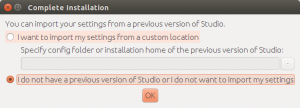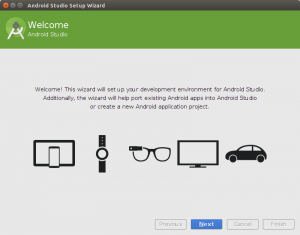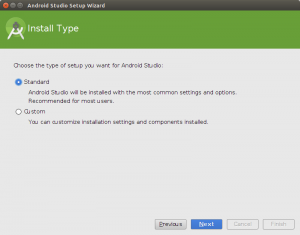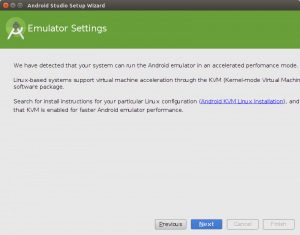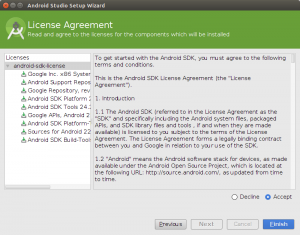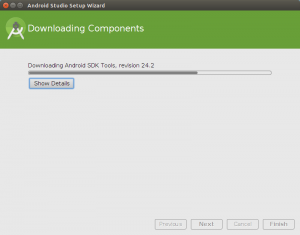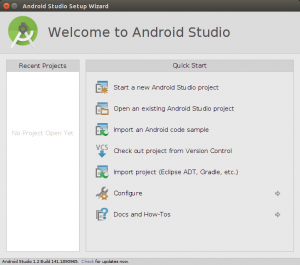Ubuntu Make のインストール
Ubuntu の LTS の場合
提供されるソフトは5年間同じになる
このため開発環境に使うときには不具合がある
私の場合 14.04 LTS なので
ruby 関連で結構ハマった
この Ubuntu Make は
指定した開発環境に合わせて最新版のツールをダウンロード
さらに依存するパッケージもインストールしてくれるらしい
参考サイトは
第372回 Ubuntu Makeで簡単にAndroid開発環境を構築する
まずは 14.04 に PPA を追加し更新する
sudo add-apt-repository ppa:ubuntu-desktop/ubuntu-make sudo apt-get update
次にubuntu-make パッケージをインストールする
qemu-kvm を入れてるのは
Android エミュレータの高速化をするため
sudo apt-get install ubuntu-make qemu-kvm
これで インストールできた
Ubuntu Make はコマンドで使う
uname フレームワーク名 オプション
というかんじで指定する
man ページがまだないので
umake --help
で使い方を調べることになる
今回は Android Studio を入れてみる
ちなみに、削除するときには -r オプションをつけるらしい
今回はインストール
umake android android-studio
でインストールする
実行すると、インストール先のパスが表示される
この状態で Enter をおすと
[I Accept (a)/I don’t accept (N)]
と聞かれるので
a
を押す
これで後はインストールされる
Ubuntuの Lancher に
Android Studio のアイコンが追加される
このアイコンをクリックすると
初期設定が始まる
最初に以前のStudio のバージョンをインポートするか
聞かれるけど、ないので
I do not have a previous version of Studio or I do not want to import my settings
を選択でOK
ここからはインストール画面
まずは Next をクリック
インストール方法を聞かれるので
Standard 、つまり標準を選び
Next をクリック
次はエミュレータのセッティングでKVMを入れると
早くなりますとあるけど
気にせず Next をクリック
次にライセンスへの同意の画面
Accept を選ばないとインストールできない
Finish を押すとインストールが開始されるので
終わるまで待つ
インストールが完了したら Finish を押すと
起動画面になる
なお、Android Studio の設定やログは
~/.AndroidStudio1.2/
に保存される
Android Studio でつかう SDK は
~/Android/Sdk
に保存される